使用可牛影像这款软件,怎么制作出搞笑儿童漫画呢?不太熟悉的同学们可以去下文看看利用可牛影像制作出搞笑儿童漫画的详细步骤。
第一步:运行可牛影像,点击“打开本地图片”按钮,打开一张儿童照片,如图02所示。
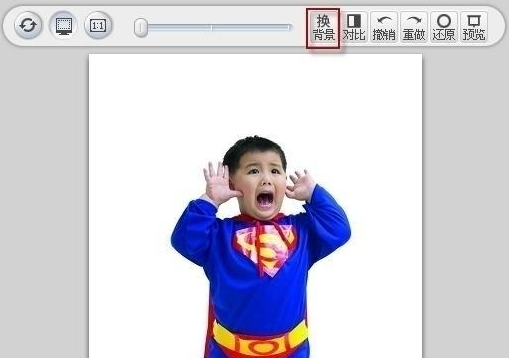
第二步:点击工具栏上的“换背景”按钮,将进入可牛的“抠图换背景”编辑框,然后点击“抠图”按钮,进入可牛影像的“抠图工具”编辑框。
如图03所示。选择“智能选中笔”,然后在画面中人物身体上大致划一道线(可参考图03中的绿线),可牛影像会自动完成抠图工作。
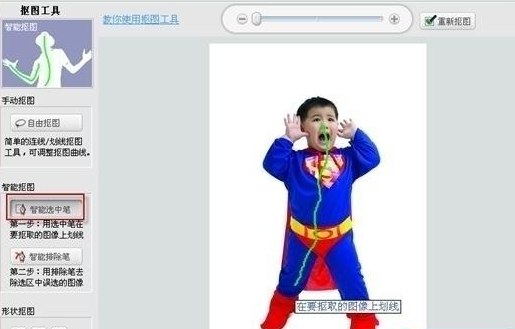
小贴士:智能选中笔,是可牛影像独创的智能选择工具,只要在需要选择的图像上划几道简单的线条,可牛影像就将为你自动完成抠图,其功能之强大恐怕连Photoshop也无法与其相比。
第三步:可牛自动抠图后的效果如图04所示,基本上将人物抠了出来。但是我们看到人物手掌和肩膀间的空白区域也被选择上了。
这时,我们点击一下“智能排除笔”工具,然后先在左侧的空白区域画个圈(可参考图04中的红色圆圈),松开鼠标后,该区域会自动被排除。对右侧的空白区域采用同样的操作。
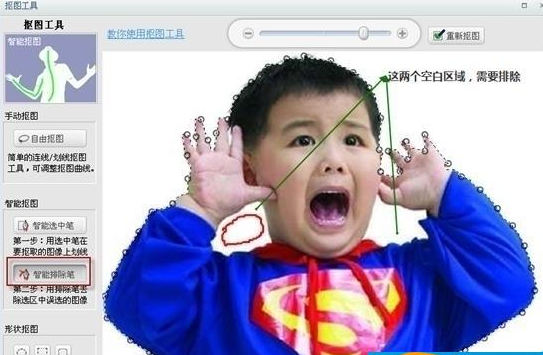
第四步:将图04中的两个空白区域排除后,我们就完成了抠图过程。点击“完成抠图”按钮,返回到“抠图换背景”编辑框,为人物选择一张适合的卡通背景,并调整人物的大小及位置,效果如05所示。
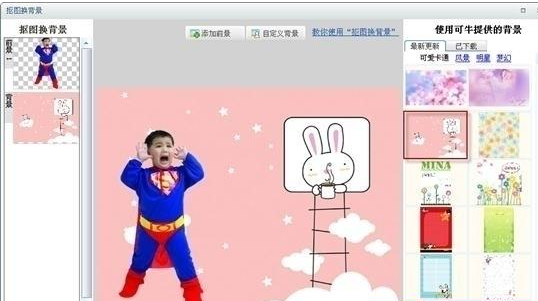
第五步:执行“文字饰品→会话气泡”命令,选择一个合适的“会话气泡”,并调整好气泡的大小及位置,效果如图06所示。
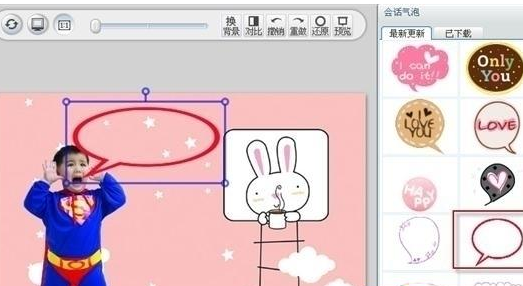
第六步:点击一下“添加文字”按钮,在文字编辑框中输入“贾金鹏,你妈妈喊你回家吃饭”,然后点击“网络字体”后面的“小三角”,在字体下拉菜单中选择一种比较可爱的字体。
如笔者选择的是“华康娃娃体”,然后还可以调整文字的大小和颜色。调整好各个参数后,点击“应用文字”按钮,刚才输入的文字就会出现在画面中,如图07所示。
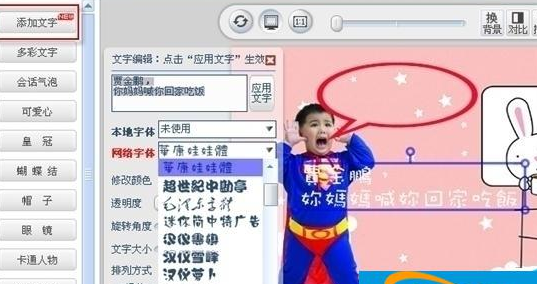
小贴士:考虑到一般用户的电脑中没有安装艺术字体,可牛影像首创“网络字体”功能。用户无需安装,就可享用数十种艺术字体。
第七步:调整好文字的大小及位置,最终效果如图08所示。

上文就是小编讲解的利用可牛影像制作出搞笑儿童漫画的详细步骤,大家都学会了吗?
 天极下载
天极下载






























































